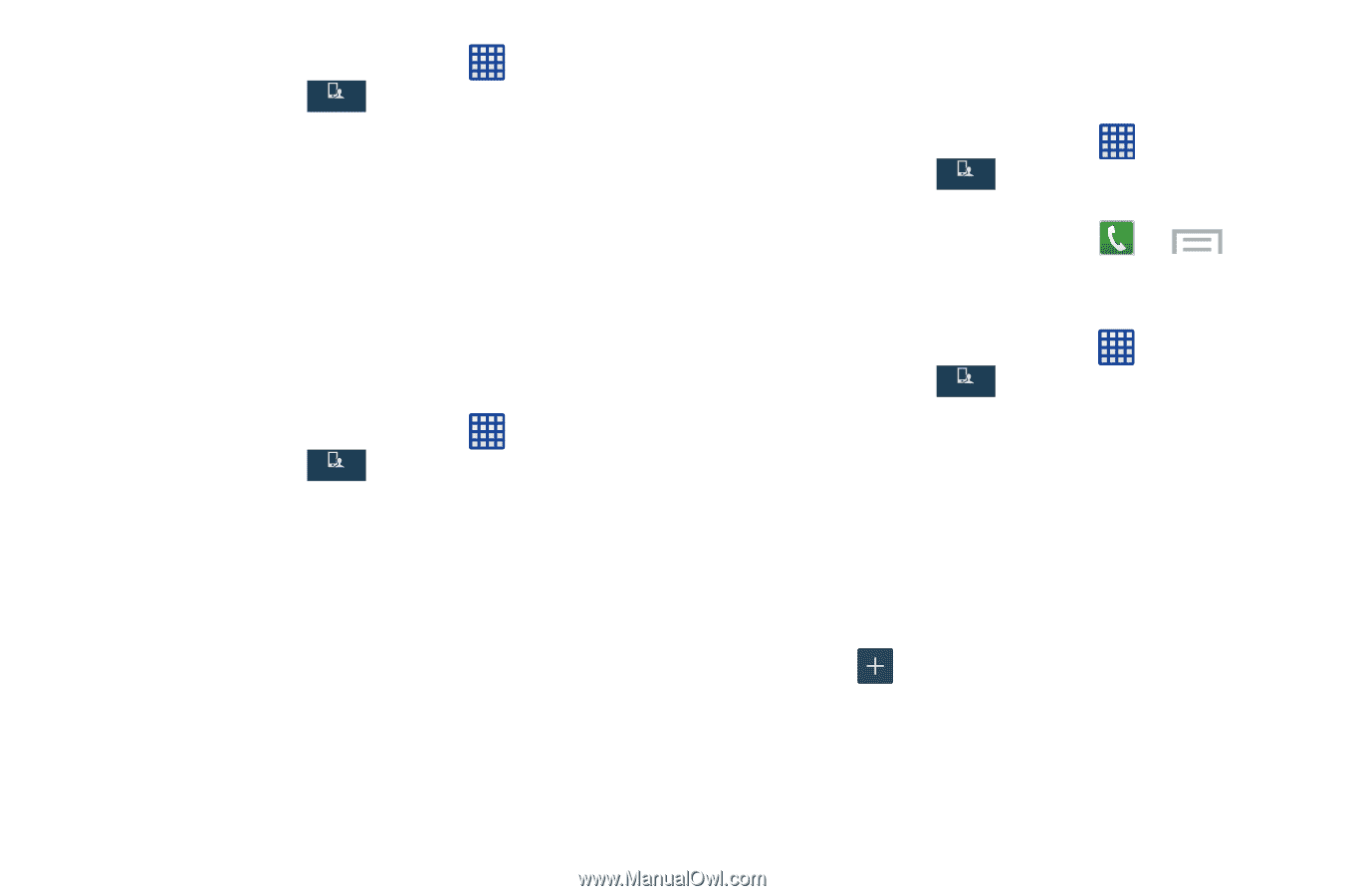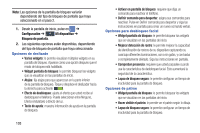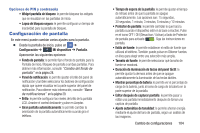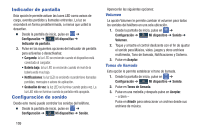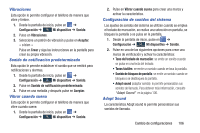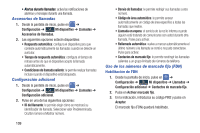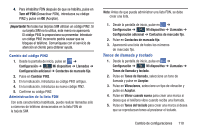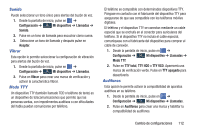Samsung SM-G730A User Manual At&t Wireless Sm-g730a Galaxy S3 Mini Jb Span - Page 114
Modo de pantalla de inicio, Configuración de llamadas, Configuración, Mi dispositivo, Sonido
 |
View all Samsung SM-G730A manuals
Add to My Manuals
Save this manual to your list of manuals |
Page 114 highlights
1. Desde la pantalla de inicio, pulse en ➔ Configuración ➔ Mi dispositivo Mi dispositivo ➔ Sonido ➔ Adapt sound. 2. Lea las instrucciones y pulse en Iniciar. 3. Siga las instrucciones en pantalla para configurar su sonido de llamada personal. Modo de pantalla de inicio El modo de pantalla de inicio le permite fijar la pantalla en el diseño convencional del Modo estándar o proporcionar una experiencia más fácil para la persona que usa un teléfono inteligente por primera vez mediante Modo fácil. 1. Desde la pantalla de inicio, pulse en ➔ Configuración ➔ Mi dispositivo Mi dispositivo ➔ Modo de pantalla de inicio. 2. Seleccione el modo de pantalla de inicio que desea: • Modo estándar: proporciona un diseño convencional para las aplicaciones y los widgets en sus pantallas de inicio. • Modo fácil: proporciona una experiencia más fácil en las pantallas de inicio para las personas que usan un teléfono inteligente por primera vez. 3. Pulse en Aplicar. 107 Configuración de llamadas Para acceder al menú de configuración de llamadas: Ⅲ Desde la pantalla de inicio, pulse en ➔ Configuración ➔ Midispositivo Mi dispositivo ➔ Llamadas. - o bien - Ⅲ Desde la pantalla de inicio, pulse en ➔ ➔ Configuración de llamadas. Rechazo de llamada 1. Desde la pantalla de inicio, pulse en ➔ Configuración ➔ Midispositivo Mi dispositivo ➔ Llamadas ➔ Rechazo de llamada. 2. Pulse en Modo de rechazo automático y pulse en una de las siguientes opciones: • Desactivado: para desactivar el modo de rechazo automático. • Todos los números: para rechazar todas las llamadas. • Número de rechazo automático: para rechazar todas las llamadas guardadas en la lista de rechazados. 3. Pulse en Lista de rechazados. 4. Pulse en para añadir números manualmente a la lista de rechazos. 5. Pulse en Desconocido para crear una marca de verificación y rechazar automáticamente todas las llamadas que no se encuentran en su lista de contactos.